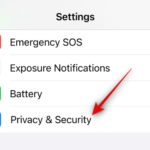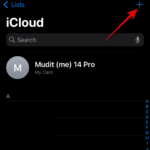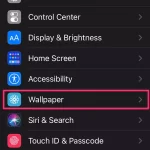Heim >häufiges Problem >So beheben Sie, dass WLAN-Anrufe unter Android nicht funktionieren
So beheben Sie, dass WLAN-Anrufe unter Android nicht funktionieren
- PHPznach vorne
- 2023-06-24 10:55:282815Durchsuche
1. Überprüfen Sie, ob WiFi Calling aktiviert ist.
Ihr erster Schritt sollte darin bestehen, zu überprüfen, ob WiFi Calling auf Ihrem Gerät aktiviert ist.
- Öffnen Sie die Telefon-App : Tippen Sie auf dem Startbildschirm oder in der App-Schublade auf das Telefonsymbol.
- Zugriff auf das Einstellungsmenü: Klicken Sie auf das Dreipunktmenü (auch als „Hamburger-Menü“ bekannt) in der oberen rechten Ecke des Bildschirms und wählen Sie „Einstellungen“ aus dem Dropdown-Menü.
- WLAN-Anrufe suchen: Der Speicherort dieser Einstellung kann je nach Gerätehersteller variieren. Normalerweise finden Sie es unter „Anrufe“ oder „Erweiterte Anrufe“. Klicken Sie darauf.
- WLAN-Anrufe aktivieren: Wenn WLAN-Anrufe noch nicht aktiviert sind, schalten Sie es bitte ein. 2. Überprüfen Sie Ihre Internetverbindung
Ihre WLAN-Anruffunktionalität hängt stark von Ihrer Internetverbindung ab. Stellen Sie daher sicher, dass Ihre WLAN-Verbindung stabil ist. Sie können die Internetgeschwindigkeit Ihres WLANs mit verschiedenen Online-Tools überprüfen. Wenn Ihr Netzwerk langsam oder instabil ist, empfehlen wir Ihnen, Ihren Router zurückzusetzen oder sich an Ihren Internetdienstanbieter zu wenden.
3. Aktualisieren Sie Ihr Gerät
Manchmal können veraltete Systeme Probleme mit verschiedenen Funktionen verursachen, einschließlich WLAN-Anrufen.
- Öffnen Sie die Einstellungen Ihres Geräts
- : Dies können Sie tun, indem Sie vom oberen Bildschirmrand nach unten wischen und auf das Zahnradsymbol tippen. Alternativ finden Sie die App „Einstellungen“ in der App-Schublade. Scrollen Sie nach unten und tippen Sie auf „System“: Suchen Sie dann und tippen Sie auf „System
- Update“. Nach
- Updates suchen: Wenn ein Update verfügbar ist, klicken Sie auf „Herunterladen und installieren“. Durch die Aktualisierung Ihres Geräts wird sichergestellt, dass es mit der neuesten Software ausgeführt wird, die häufig Fehlerbehebungen und Funktionserweiterungen umfasst.
4. Netzwerkeinstellungen zurücksetzen
Wenn Sie die oben genannten Schritte erfolglos versucht haben, kann das Zurücksetzen Ihrer Netzwerkeinstellungen hilfreich sein. Bitte beachten Sie, dass dadurch alle Ihre gespeicherten WLAN-Netzwerke und Bluetooth-Kopplungen gelöscht werden.
- Einstellungen öffnen
- : Sie können dies tun, indem Sie vom oberen Bildschirmrand nach unten wischen und auf das Zahnradsymbol tippen oder die App „Einstellungen“ in der App-Schublade suchen. Scrollen Sie nach unten und tippen Sie auf „System“
- : Tippen Sie dann auf „Optionen zurücksetzen“. Netzwerkeinstellungen zurücksetzen: Klicken Sie auf „WLAN, Telefon und Bluetooth zurücksetzen“ oder „ Netzwerkeinstellungen zurücksetzen
- “ und bestätigen Sie. Verbinden Sie sich nach dem Zurücksetzen der Netzwerkeinstellungen erneut mit Ihrem WLAN-Netzwerk und versuchen Sie erneut, WLAN-Anrufe zu aktivieren.
5. Wenden Sie sich an Ihren Mobilfunkanbieter.
Wenn die oben genannten Schritte Ihr Problem nicht lösen, kann Ihr Mobilfunkanbieter möglicherweise helfen. Auch wenn einige Mobilfunkanbieter WLAN-Anrufe unterstützen, können bestimmte Anforderungen oder Einstellungen gelten. Außerdem unterstützen nicht alle Mobilfunkanbieter Anrufe über WLAN. Bitte wenden Sie sich an die Kundendienstabteilung Ihres Mobilfunkanbieters, um Hilfe bei der Aktivierung von WLAN-Anrufen auf Ihrem Gerät zu erhalten.
6. Zurücksetzen auf die Werkseinstellungen
Wenn die oben genannten Lösungen fehlschlagen, können Sie als letzten Ausweg ein Zurücksetzen auf die Werkseinstellungen in Betracht ziehen. Es ist sehr wichtig, alle wichtigen Dateien, Fotos oder Informationen zu sichern, da bei einem Zurücksetzen auf die Werkseinstellungen alle Daten auf dem Gerät gelöscht werden.
- Öffnen Sie die Einstellungen
- Scrollen Sie nach unten und klicken Sie auf „System“
- Klicken Sie auf „Optionen zurücksetzen“
- : Wählen Sie dann „Alle Daten löschen (Werksreset)“. Zurücksetzen bestätigen
- : Klicken Sie auf „Alle Daten löschen“. Möglicherweise werden Sie aufgefordert, eine PIN, ein Passwort oder ein Muster einzugeben, um fortzufahren. Nachdem der Reset abgeschlossen ist, müssen Sie Ihr Gerät als neues Gerät einrichten. Denken Sie daran, WLAN-Anrufe zu aktivieren und zu prüfen, ob es ordnungsgemäß funktioniert.
Ähnliche Artikel
- So verwende ich Multi-Timer auf dem iPhone mit iOS 17

Was ist Multi-Timer auf iOS 17? Mit iOS 17 bietet Apple Nutzern nun die Möglichkeit, auf ihrem iPhone mehrere Timer gleichzeitig einzustellen. Das ist eine willkommene Abwechslung, auf die viele schon seit Jahren warten. Vor iOS 16 unterstützte die Uhr-App Benutzer nur beim Einstellen eines einzelnen Timers
- So ändern Sie Kontaktfotos auf dem iPhone

iOS 17 ist endlich da und enthält viele neue Funktionen. Erfahren Sie im heutigen Tutorial, wie Sie Kontaktfotos auf dem iPhone ändern. Auf seiner jüngsten WWDC 2023-Veranstaltung stellte Apple eine Reihe spannender Produkte und kommende Software-Updates vor. Eine der herausragenden Funktionen von iOS 17 ist die Anpassung Ihrer...
-

So stellen Sie mehrere Timer auf der Apple Watch ein
Mit nur 8 Versionen der Apple Smartwatch-Software können Apple Watch-Benutzer mehrere Timer an ihren Handgelenken einstellen. Mit der Einführung von watchOS 8 ist diese Funktion endlich verfügbar und jetzt können wir ganz einfach alles gleichzeitig timen. Legen Sie mehrere Einstellungen auf der Apple Watch fest...
-

Deaktivieren Sie diese vier Einstellungen auf dem iPhone 6S und laden Sie es einmal oder zweimal auf. Seit wir Smartphones verwenden, ist das Aufladen einmal am Tag zur Norm geworden. Wenn Sie Filme schauen oder Spiele spielen, müssen Sie es möglicherweise mehrmals täglich aufladen. Ich fühle mich unwohl, wenn ich ohne Powerbank ausgehe, weil ich befürchte, dass mein Telefon irgendwann keinen Strom mehr hat. Lassen Sie mich Ihnen sagen, wie Sie die Einstellungen durch Einstellungen erweitern können...
- Testen Sie persönlich die 3D Touch-Funktion des iPhone 6s, um die Empfindlichkeit/Stärke einzustellen

Die 3D Touch-Funktion kann auf dem iPhone 6s durch Anpassen der Intensität aktiviert werden durch Drücken auf den Bildschirm. Verschiedene Freunde erfordern unterschiedliche Kraft, um es zu benutzen, sodass Sie die 3D-Touch-Funktion entsprechend Ihren eigenen Bediengewohnheiten einstellen können, sodass Sie sie reibungslos nutzen können. Wenn Sie Schwierigkeiten haben, die 3D Touch-Funktion auf Ihrem Telefon zu aktivieren ...
Das obige ist der detaillierte Inhalt vonSo beheben Sie, dass WLAN-Anrufe unter Android nicht funktionieren. Für weitere Informationen folgen Sie bitte anderen verwandten Artikeln auf der PHP chinesischen Website!